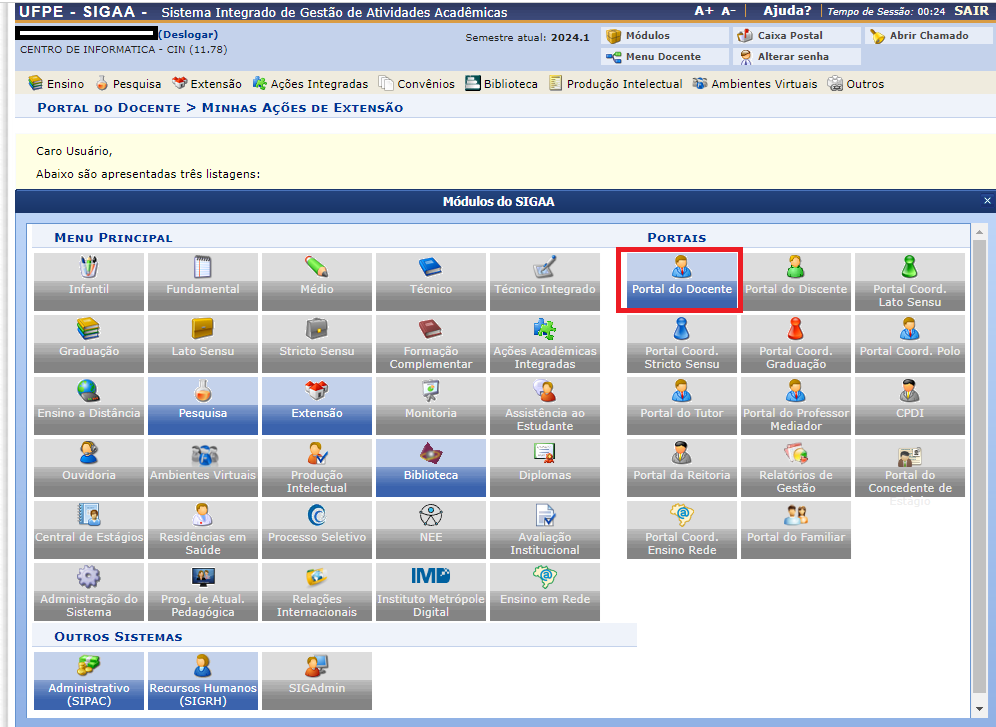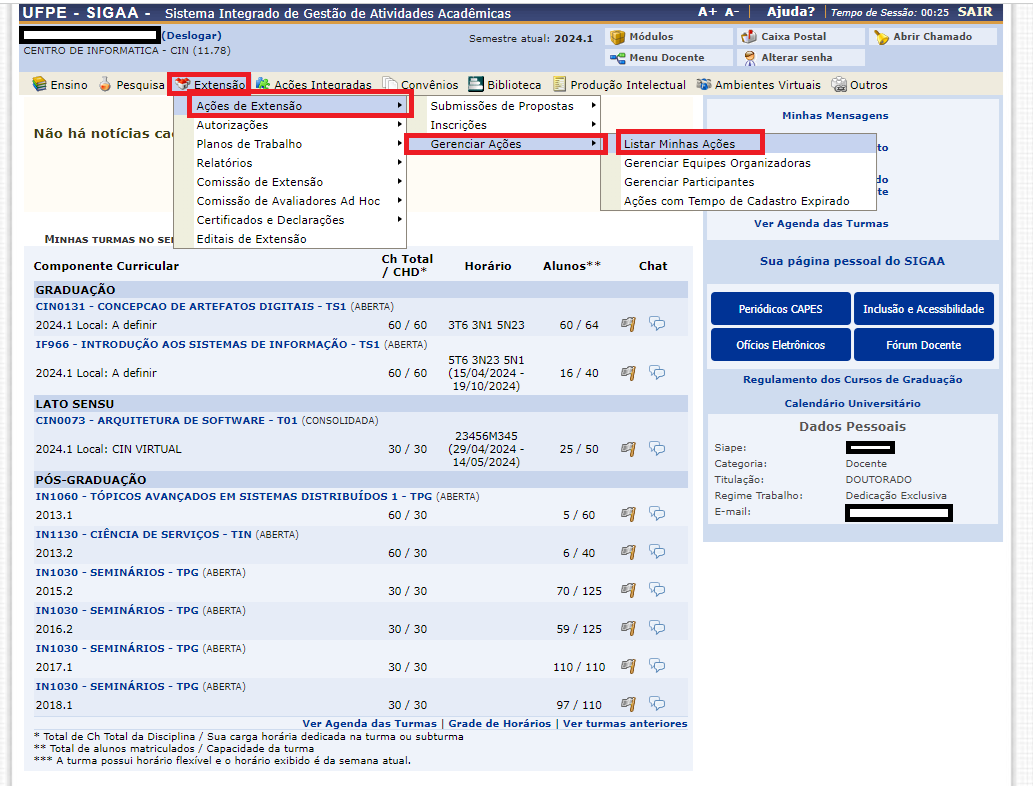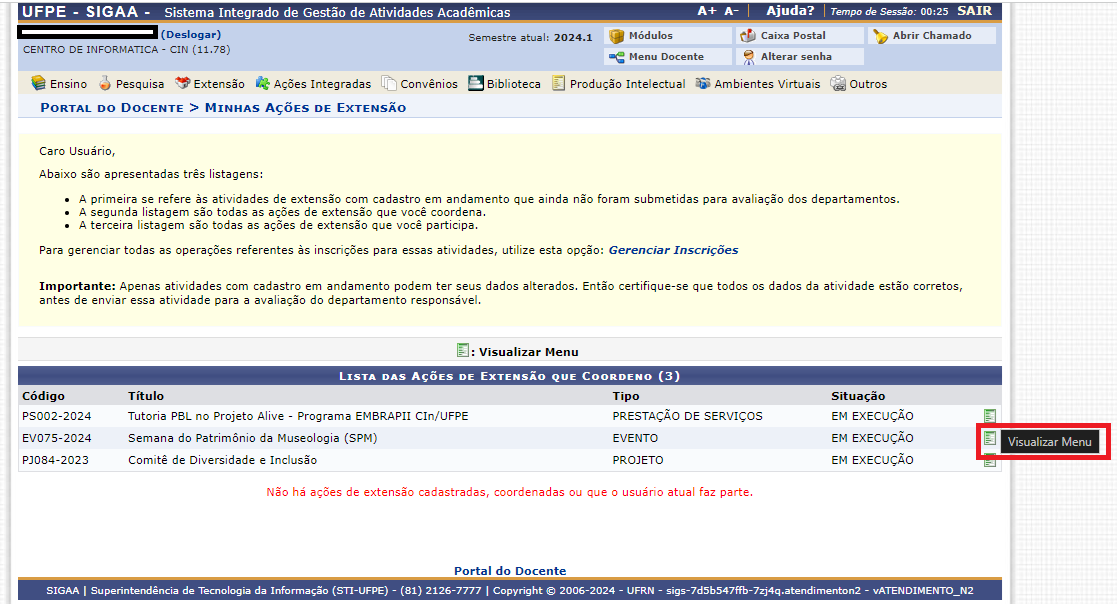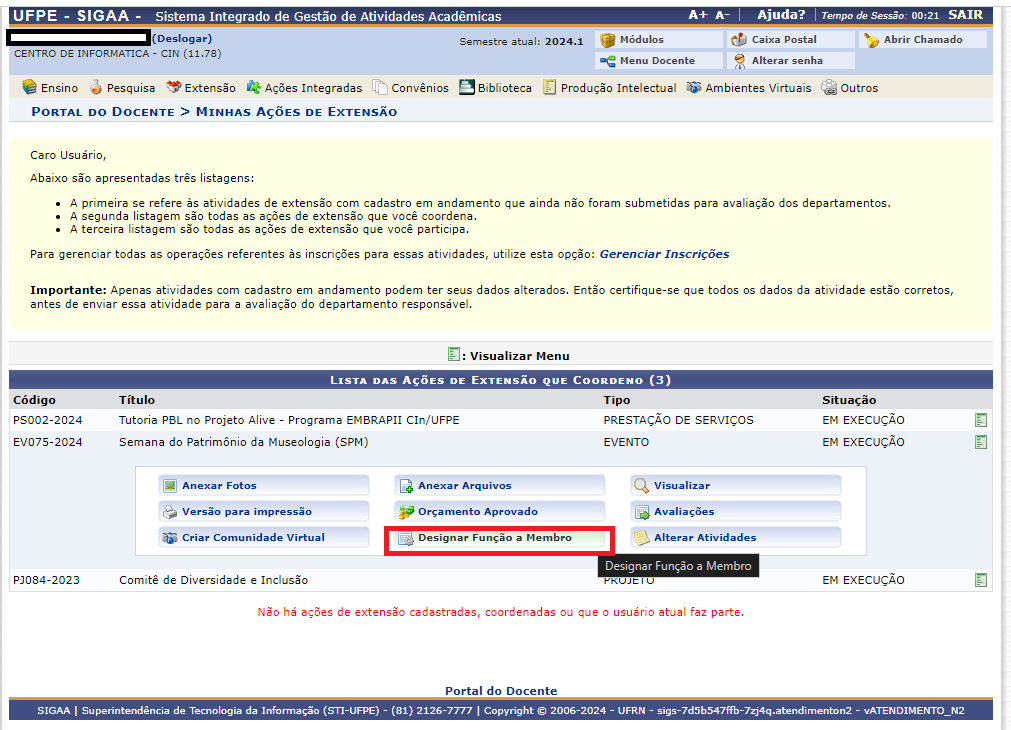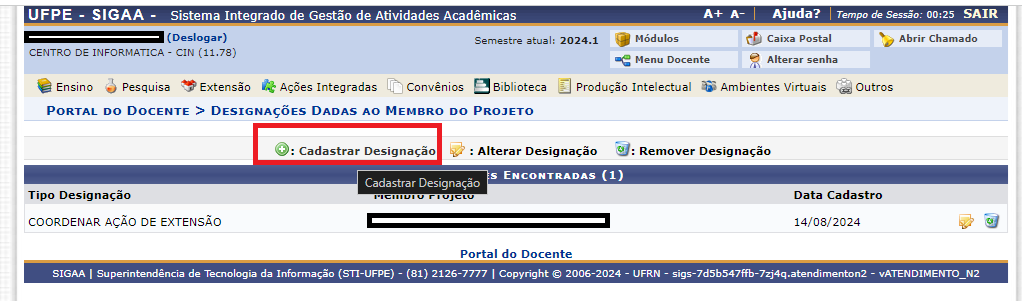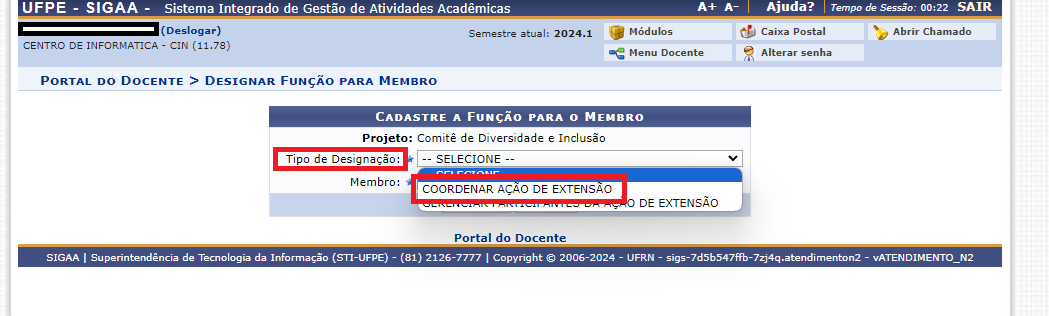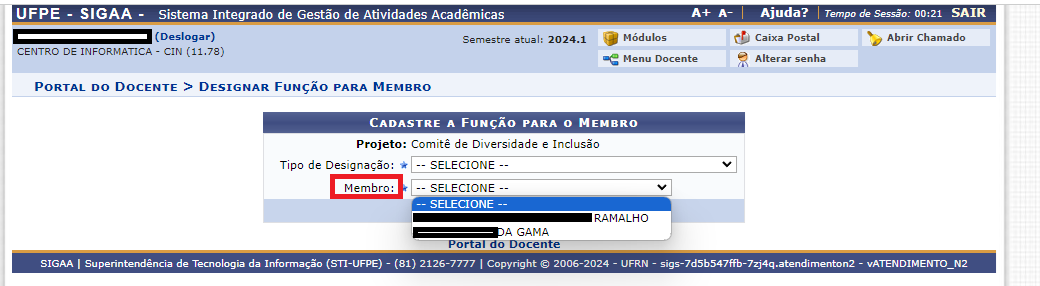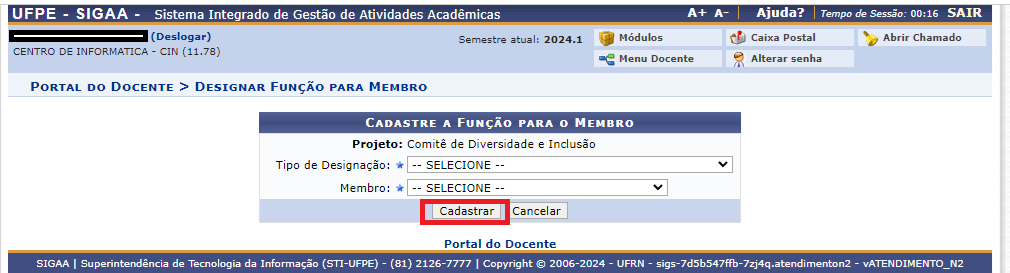Mudanças entre as edições de "Designar Coordenador Adjunto"
| (Uma revisão intermediária pelo mesmo usuário não está sendo mostrada) | |||
| Linha 79: | Linha 79: | ||
[Arquivo:Cdajunto_5.png]] | [[Arquivo:Cdajunto_5.png]] | ||
| Linha 88: | Linha 88: | ||
Será exibida a tela para cadastro da função para o membro | Será exibida a tela para cadastro da função para o membro. | ||
Em “Tipo de Designação” selecione a opção Coordenar Ação de Extensão: | |||
Edição atual tal como às 19h50min de 14 de agosto de 2024
Objetivo
Esta funcionalidade permite que o Coordenador de Ação de Extensão atribua o papel de “Coordenador” ao “Coordenador Adjunto Da Ação de Extensão”.
Pré-requisitos
O usuário deve ser Coordenador Ação de Extensão e deve haver ao menos um Coordenador Adjunto cadastrado como membro da Ação.
Perfis de Acesso
Coordenador de Ação de Extensão
Caminho
SIGAA → Módulos → Portal do Docente → Extensão → Ações de Extensão → Gerenciar Ações → Listar minhas Ações
Passo a Passo
Acesse o Sigaa no endereço sigaa.ufpe.br e o sistema exibirá a seguinte tela:
Selecione a opção “Portal do Docente”, em seguida clique no menu “Extensão”, submenu “Ações de Extensão“, "Gerenciar Ações" e em seguida “Listar Minhas Ações”.
A seguinte tela será exibida, contendo a Lista de Ações de Extensão que você coordena:
Para realizar a visualização da ação de extensão, clique no ícone ![]() .
.
Entre as opções que serão listadas, selecione “Designar Função a Membro”:
A seguinte página será fornecida pelo sistema:
Será exibida a tela para cadastro da função para o membro.
Em “Tipo de Designação” selecione a opção Coordenar Ação de Extensão:
Em seguida selecione o membro da ação designado como “Coordenador Adjunto” entre os que foram cadastrados na Ação:
Após a seleção clique em “Cadastrar”
A mensagem de sucesso será fornecida conforme a imagem a seguir.